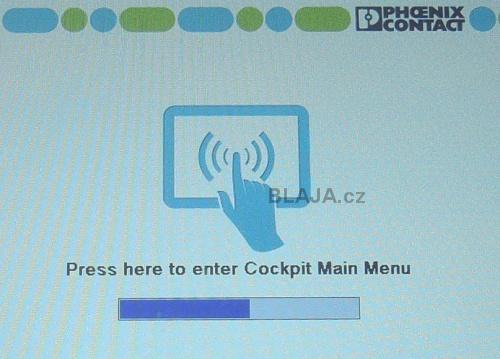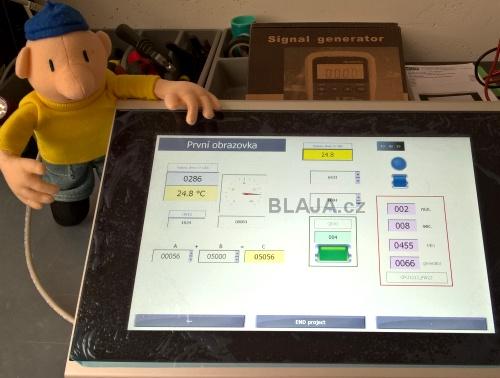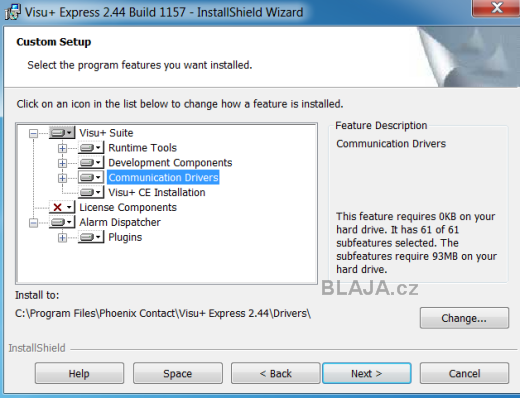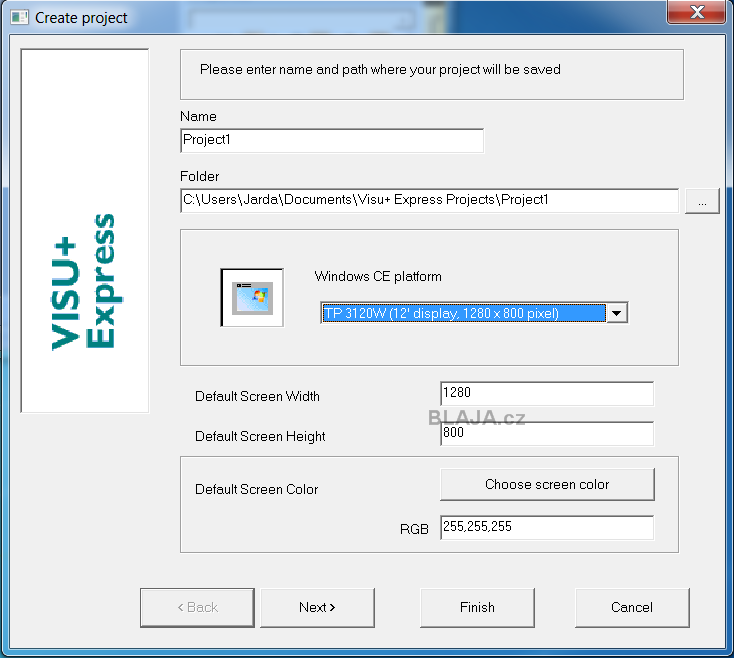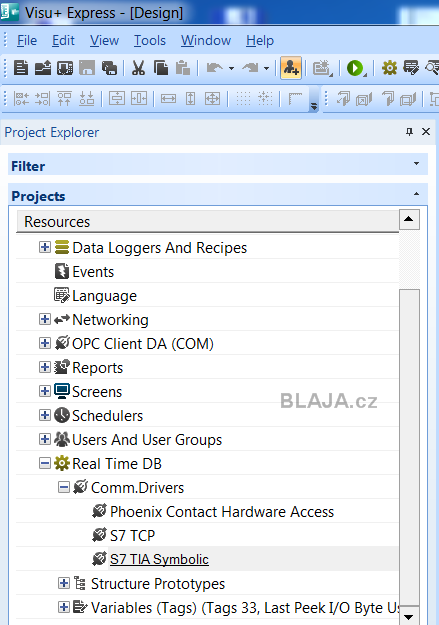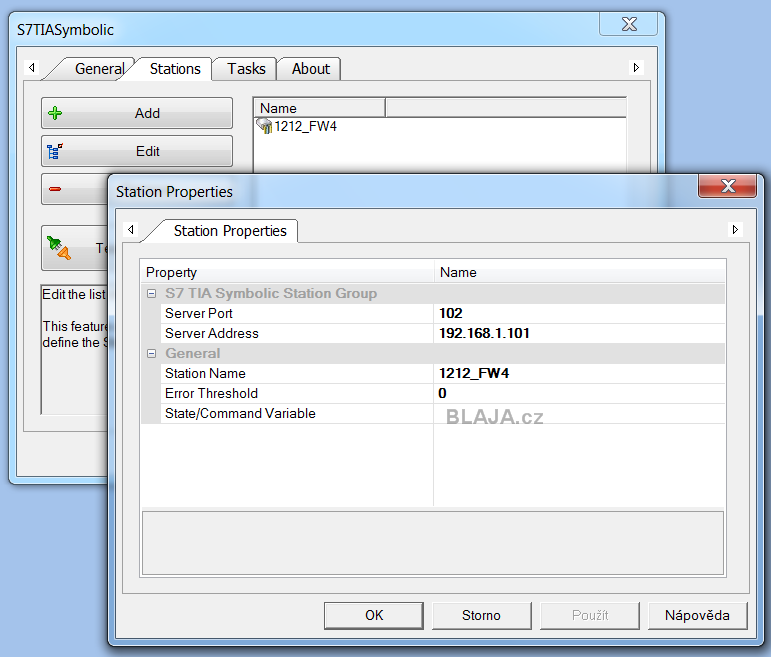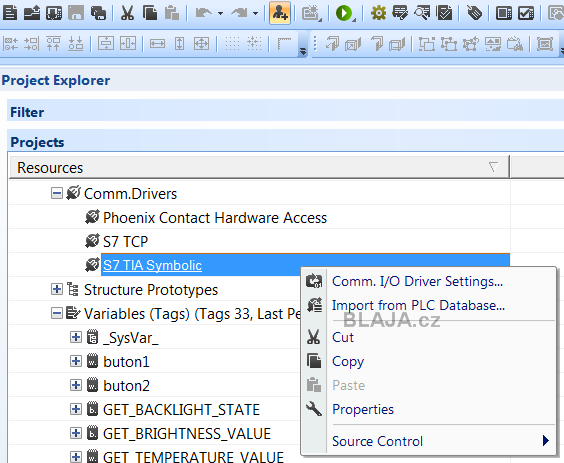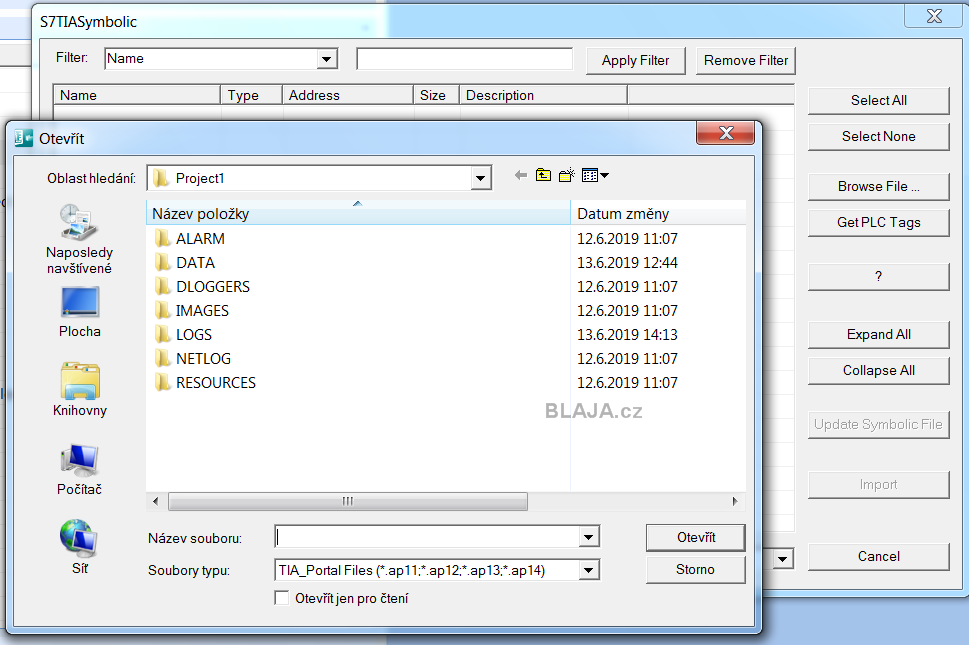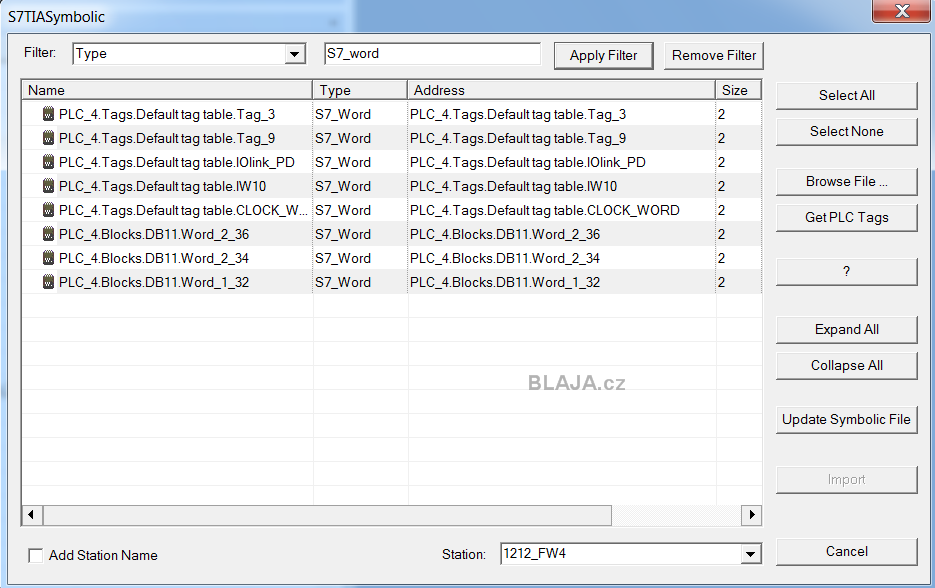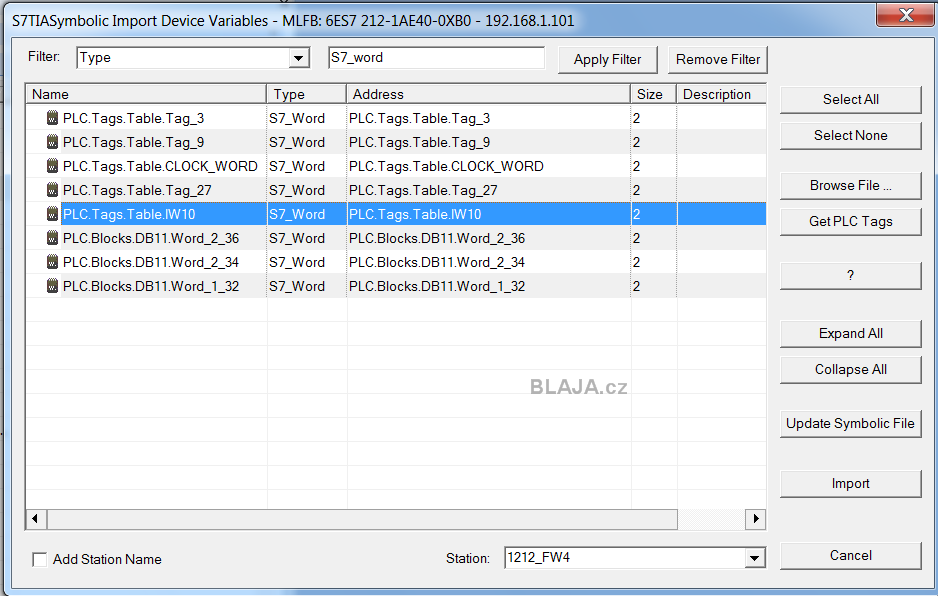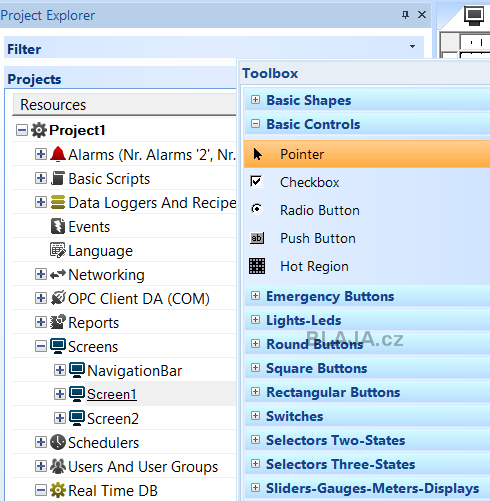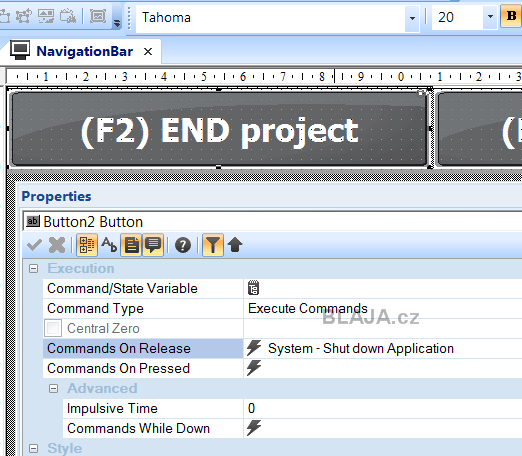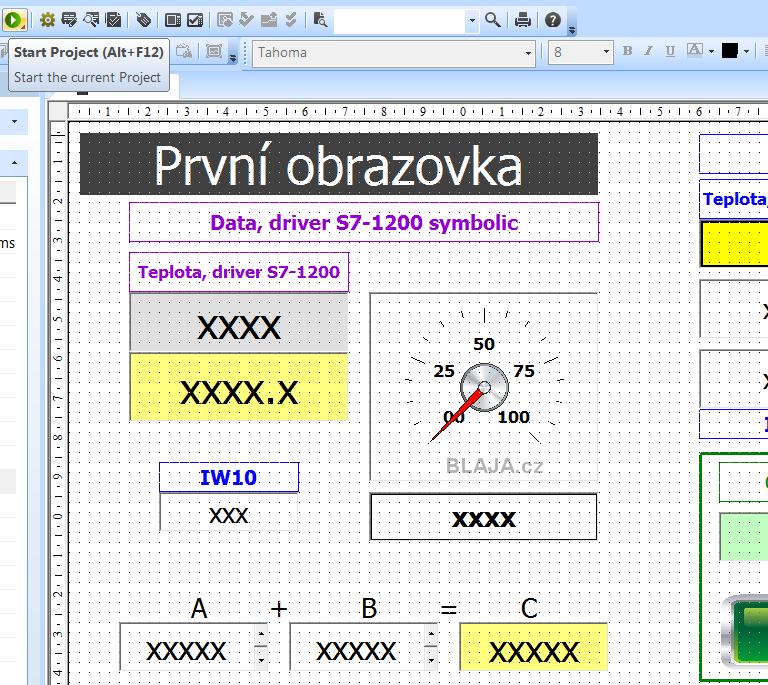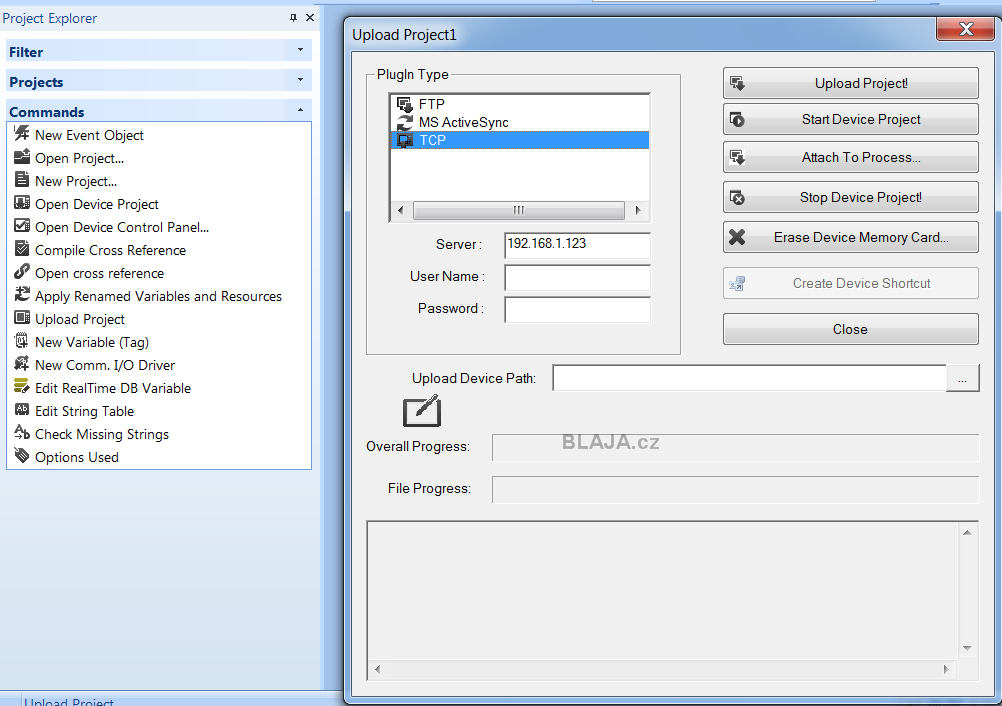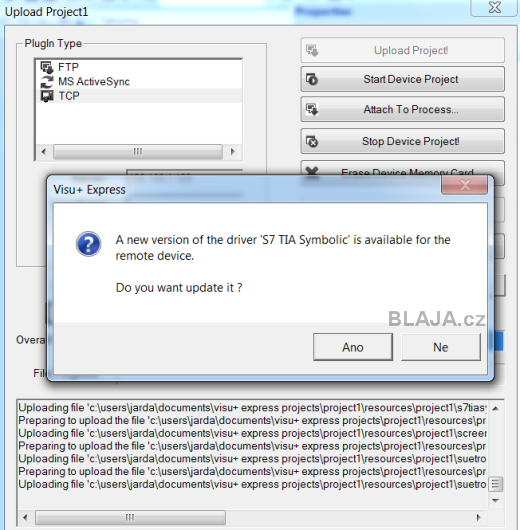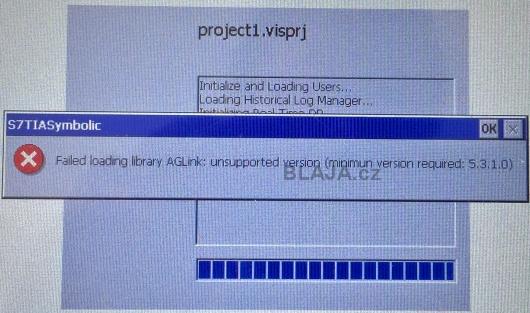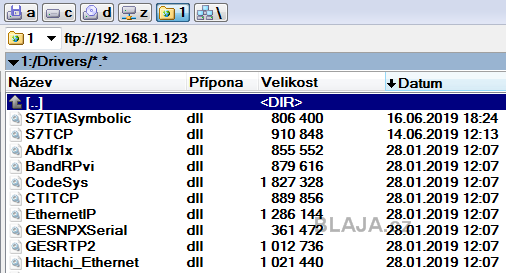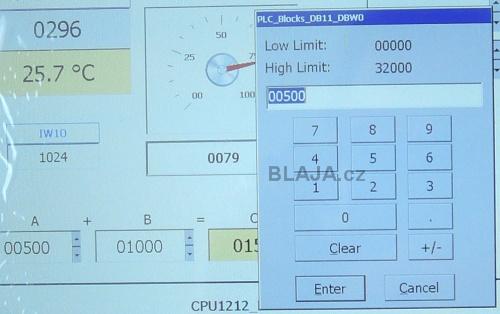Dotykový panel Phoenix Contact TP 3120W, objednací číslo 2403461. Úhlopříčka TFT displeje 12,1" (řada začíná na 4,3" a končí u úhlopříčky 18,5"), napájení 24 VDC, rozměry 336 x 234 mm, IP67, speciální průmyslové sklo. Hlavně integrovaný runtime vizualizačního software Visu+.
Nic víc, nic míň. USB stačí pro myš, klávesnice je grafická. Přes ethernetový port pak panel obslouží všechno co je potřeba. Operační systém Windows Embedded Compact/CE Pro.
Po zapnutí je v panelu jen základní systém a „Cockpit“, což je asi deset jednoduchých menu pro základní nastavení. Ani není potřeba manuál. Vlastně je, budete potřebovat základní heslo pro přístup do nastavovacích funkcí.
Jestliže máme přiřazení do sítě rozmyšleno, nastavíme jen pevnou IP adresu a masku sítě. Defaultně je nastaveno dynamické přidělení adresy DHCP serverem což nám nevyhovuje, v naší PLC síti má každý prvek vlastní pevnou IP. Také k vůli ftp přístupu bude lépe mít panel s pevnou IP adresou.
Než nám vše bude takto fungovat na samotném panelu, bude to chvilku trvat, ale i žlutý pomocník PAT se nakonec dočkal.
Postup práce a princip je obdobný jako u HMI/SCADA systémů ostatních výrobců. V nějakém software vytvoříme projekt, ten vyzkoušíme a nahrajeme do panelu, kde se projekt spustí v instalovaném runtime. „Nějaký software“ u Phoenix Contact je nástroj Visu+ Express ve verzi 2.44, který má omezení jen v době chodu vlastního runtime na 120 minut, a za dvě tisícovky je verze bez omezení. My jsme přes všechny naše pokusy a potíže vyčerpali z této doby jen asi dvě minuty. Runtime v panelu je v ceně s operačním systémem. Software stáhneme bez potíží z webu Phoenix Contact.
Instalace je raz dva, mrkněte co všechno obsahuje a na verzi. Žádné velké složitosti v instalaci se nekonají.
Běžné věci vezmeme zkratkovitě, vytvoření nového projektu jsme částečně využili průvodce, hlavně k vůli vybrání správnému typu panelu, aby nám pasovala grafika na celou obrazovku.
Klikněte na obrázek pro zvětšení
Základ všeho veškeré komunikace s PLC jsou drivery. Na výběr jich je celá řada, nás zajímá Siemens, kde najdeme dva, a sice jeden S7 TCP což je připojení přes Ethernet na veškeré CPU od řady S7-300 až po řadu S7-1500. Pak jeden S7 TIA Symbolic, což jak název napovídá je driver pro spojení s PLC programovaná s pomocí software TIA Portal. Slovo „Symbolic“ v názvu driveru je velmi důležité, jak uvidíme dále.
Pod každým driverem můžeme konfigurovat potřebné stanice, my tady máme dvě S7-1200 a název S_300 je jen náš pracovní pro rychlou identifikaci driveru. Jedno CPU má firmware 40, druhé 20. Tohle jsou takové běžné parametry nastavení včetně IP adresy, na rozdíl od CPU řady 300/400, je zde nutné nastavit správný slot CPU v racku. Pro S7-300/400 je 2 a pro S7-1200 je 1.
Klikněte na obrázek pro zvětšení
U „symbolického“ driveru stačí jen správná IP adresa.
Klikněte na obrázek pro zvětšení
Ke každému driveru si definujeme tady do PLC. Tady jsme již museli dávat pozor, driver S7 TCP vyžaduje standardní adresaci tagu, tak jak je vidět na obrázku. Mimochodem přímý driver není jediný komunikační kanál do CPU, Visu+ podporuje také OPC server a síťové připojení. To jen pro doplnění informace, nás zajímá přímý - nativní driver. Tagy s tímto driverem jsme si dali do složky S7_300. Máme vytvořeny tagy do dvou CPU S7-1200 jedno s FW40 druhé s FW20, což jsou tady s _2.
Ve skutečných aplikacích se pak takových složek vytváří desítky, aby byly kanály do CPU přehledně uspořádány.
Klikněte na obrázek pro zvětšení
Driver „S7 TIA Symbolic“ už ale vyžaduje jinou syntaxi, a sice plně symbolickou. Když hovoříme o plně symbolické adresaci tak opravdu plně, proto je nezbytné tagy importovat. Pro ty kteří programují a využívají v TIA Portal plně symbolické názvy, je tohle bezva, v opačném případě klidně použijte driver „S7 TCP“.
Import tagů podporuje dva způsoby. První přímo z TIA Portal projektu přes tlačítko „Browse file“. Verze Visu+ Express 2.44 umožní import jen do verze TIA 14, verze 2.53 podporuje import až do verze TIA 15 a 15.1.
Klikněte na obrázek pro zvětšení
Takto se nám načetly tagy z nějakého starého projektu. Je vidět, že pokud v symbolickém názvu nemáte zaklíčovánu adresu, nikde se ji nedozvíte.
Klikněte na obrázek pro zvětšení
Je ale možné importovat tagy přímo z CPU přes „Get PLC Tags“. Vyžaduje to ale připojení PLC do sítě s notebookem.
Klikněte na obrázek pro zvětšení
Tak a takhle již vypadají importované tagy v projektu Visu+ Express. Import tagů je důležitý, lehce se udělá chyba, nějaký překlep a ta se pak hůře hledá. To ale není nic neobvyklého, platí to i u ostatních HMI/SCADA nástrojů.
Klikněte na obrázek pro zvětšení
Naše videoukázka importu tagů z TIA Portal nebo online z PLC Simatic S7:
https://www.youtube.com/watch?v=xXza2BVsBK4&feature=youtube
Na obrazovku si pak již standardně naskládáme nějaké objekty z Toolboxu Visu+ Express.
Ke každému objektu přiřadíme, pokud chceme, tag do PLC. Jak hlavní pro zobrazení proměnné, tak třeba další pro uvolnění viditelnosti objektu, zobrazení textu a tak dále.
Klikněte na obrázek pro zvětšení
Obdobně to platí i u tlačítek a dalších prvků. Tady jsme si udělali jedno pro vypnutí runtime projektu přímo na panelu.
Software Visu+ Express obsahuje vlastní runtime, tak pokud jsme s notebookem v síti s PLC které máme v projektu definovány, stačí projekt spustit.
Klikněte na obrázek pro zvětšení
Asi takto, všechno by nám mělo ožít, ale napoprvé se to úplně nemusí podařit. Ve výstupním okně běží info o probíhajících akcích, tak je vidět že se nám drivery správně načetly a spojení s CPU byla založena. Jestliže někde uděláme chybu, tady ve výstupním okně se to vždy z hlášení dozvíme.
Klikněte na obrázek pro zvětšení
V pohyblivém pásku příkazů pod červeným nápisem, můžeme runtime ukončit, ale také vidíme zbývající čas do konce demo módu. Máme k dispozici dvě hodiny.
Klikněte na obrázek pro zvětšení
Tady jsme si připravili ukázku co se stane, pokud se spleteme v adrese tagu. Všechno nám software napíše, ale jak jsme zkusili, ostatní proměnné z tohoto kanálu nám nebudou žít, musíme nejprve opravit správnou syntaxi nebo adresu v adresování.
Klikněte na obrázek pro zvětšení
Druhé kolo, pokud máme projekt odladěn aspoň takto s runtime Visu+ Express, zkusíme jej nějak dostat do HMI panelu. Slouží k tomu příkaz „Upload Projekt“ z menu příkazů. IP adresa je adresa panelu.
Klikněte na obrázek pro zvětšení
Nejdůležitější úkon. I když je na dotaz ohledně nové verze Siemens driveru přednastaveno „Ano“, musíme zvolit NE!
Pokus si totiž driver přepíšeme, přestane nám fungovat. Při spuštění projektu v runtimu panelu nám pak systém ukáže nekompatibilitu driveru se systémovou funkcí. A jsme v ...
Tohle neplatí pro starší verzi Visu+ Expres 2.43, tam je vše v pořádku, ta má ještě starší verzi „S7 TIA Symbolic“ driveru.
Není jednoduché cesty zpět. Verze Visu+ Express 2.44 má nový „S7 TIA Symbolic“ driver, a my musíme nějak získat ten starý a dostat jej do operačního systému panelu. Půjde to přes ftp připojení k panelu.
Driver je v podstatě knihovna „S7TIASymbolic.dll“, kterou nejprve vytáhneme ze starší instalace 2.43 Visu+ Express, správně přejmenujeme a přes ftp připojení nahrajeme tady do panelu.
Pak se nám konečně rozběhne komunikace mezi panelem a oběma PLC Simatic S7-1200.
POZNÁMKA: Správný driver a celý tento náš projekt je pro vás k dispozici na odkazu v závěru, ale hlavně také na tecnické podpoře Phoenix Contact tady.
K zadávání proměnných na obrazovce panelu slouží samostatné systémové okno.
Přepínání mezi okny a celý chod naší jednoduché aplikace je velmi rychlý, jak uvádí výrobce, zásluhu na tom má použití výkonnému procesoru v hardware panelu.
Pak už si vše necháme jet jak dlouho chceme, runtime v panelu je již instalován v ceně, takže žádné omezení zde není, vše funguje plnohodnotně.
Videoukázka nastavení a funkce HMI panelu TP 3120W a software Visu+ Express.
https://www.youtube.com/watch?v=TjKeaxGIwGY&feature=youtube
Závěr:
Tato recenze byla trochu delší, hlavně k vůli oběma driverům, kde ne vždy musí být orientace v nastavení ze začátku jednoduchá. Funkcím a vlastnostem které jsou obdobné u všech HMI/SCADA nástrojů jsme se záměrně nevěnovali.
Cena Phoenix Contact panelů v této řadě se nevymyká běžným cenám ostatních výrobců, přičemž software Visu+ Express ve verzi bez 120 minut omezení je za dvě tisícovky.
Jaroslav Blažek
Doplňující odkazy k článku:
Tento projekt z článku a driver s7tiasymbolic 2.43 pro vás ke stažení tady (registered users only), nebo na technické podpoře Phoenix Contact zde.
Kontakt Phoenix Contact Brno tady.
Touch panel TP 3120W/P zde.
Software Visu+ Express download tady.